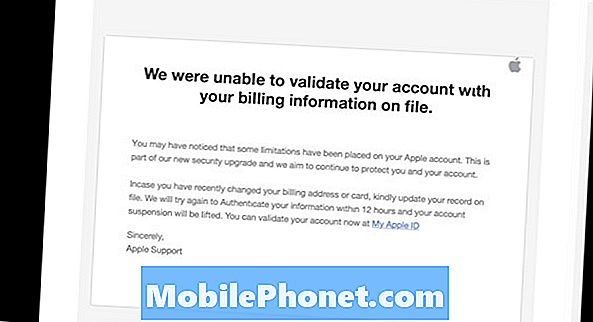Obsah
Bez ohledu na to, jak silný a elegantní je váš Samsung Galaxy S7 Edge, neexistuje žádná záruka, že firmware bude vždy fungovat tak hladce, jako je tomu nyní, protože jsme skutečně obdrželi spoustu stížností od našich čtenářů, kteří utrpěli problém s názvem Black Obrazovka smrti (BSoD). Většinu času je BSoD způsoben problémem souvisejícím se softwarem, kdy některé služby přestaly správně fungovat a vedly k selhání systému.
Když bude mít tento problém telefon, přestane reagovat, že se vám nedaří jej zapnout nebo spustit; nereaguje bez ohledu na to, kolik kláves stisknete nebo jak dlouho je necháte připojené k nabíječce. Jako vlastník byste měli vědět, zda byl problém způsoben fyzickým nebo kapalným poškozením, protože pokud ano, nemá smysl ho odstraňovat sami. Navrhuji, abyste v takovém případě okamžitě přivezli technika. Pokud k tomu však došlo bez zjevného důvodu, pokračujte ve čtení, protože tento příspěvek vám může tak či onak pomoci.
Než přejdeme k našemu řešení potíží, pokud hledáte řešení jiného problému ve vašem S7 Edge, navštivte naši stránku pro řešení potíží, protože jsme již řešili některé z nejčastějších problémů hlášených našimi čtenáři. Najděte problémy, které se vám podobají, a použijte řešení, která jsme navrhli. Pokud pro vás nefungují nebo potřebujete další pomoc, vyplňte náš dotazník o problémech se systémem Android a kliknutím na Odeslat nás kontaktujte.
Oprava Galaxy S7 Edge s černou obrazovkou smrti
Existuje jedno řešení, o kterém víme, že funguje pro většinu případů BSoD. Je to velmi jednoduchý postup a může to být jediná věc, kterou musíte udělat, abyste tento problém vyřešili a nechali zařízení znovu reagovat.
První řešení: Forced Reboot
Většinu času je Černá obrazovka smrti ve skutečnosti jen výsledkem zhroucení systému, a přestože se to může zdát jako velmi komplikovaný problém, protože zařízení nereaguje, je ve skutečnosti jen velmi malé a snadno opravitelné a to je to, co potřebuji udělat:
- Stiskněte a podržte současně tlačítko snížení hlasitosti a vypínač po dobu 10 sekund nebo déle.
To bude simulovat odpojení baterie a může způsobit spuštění telefonu. Pokud jste obeznámeni s postupem vytahování baterie, jedná se pouze o protějšek, který provádíme u telefonů s nevyjímatelnými bateriemi, jako je váš S7 Edge.
Vynucené restartování obnoví paměť telefonu zavřením a opětovným načtením aplikací běžících na pozadí, služeb a základních funkcí. Pokud na to však nereaguje, zkuste udělat stejný postup ještě několikrát, a pokud stále ne, zkuste toto:
- Stiskněte a podržte tlačítko snížení hlasitosti a neuvolňujte jej.
- Stiskněte a podržte vypínač, zatímco držíte stisknuté tlačítko snížení hlasitosti.
- Držte obě klávesy stisknuté po dobu 10 sekund nebo více.
Je to v zásadě stejné jako u prvního postupu, pouze se ujistíme, že tlačítko Snížení hlasitosti je drženo stisknuté jako první před klávesou Napájení, protože jinak by vám podobný výsledek nedal. Pokud na to váš telefon stále nereaguje, zkuste další postup.
Druhé řešení: Nabijte a proveďte vynucený restart
Je možné, že se baterie úplně vybila a telefon nebyl řádně vypnut, což mohlo také vést ke zhroucení systému. V takovém případě již máte problémy. K řešení tohoto problému a vyloučení této možnosti můžete udělat toto:
- Zapojte nabíječku do funkční zásuvky a tím myslím kabelovou nabíječku.
- Pomocí původního kabelu připojte svůj Galaxy S7 Edge k nabíječce.
- Bez ohledu na to, zda zobrazuje známky nabíjení, či nikoli, nechte telefon připojený k nabíječce alespoň deset minut.
- Stiskněte a podržte tlačítko snížení hlasitosti a neuvolňujte jej.
- Stiskněte a podržte vypínač, zatímco držíte stisknuté tlačítko snížení hlasitosti.
- Držte obě klávesy stisknuté po dobu 10 sekund nebo více.
V zásadě provádíte postup vynuceného restartu, když je zařízení připojeno k nabíječce. Za předpokladu, že problém byl způsoben vybitou baterií a havárií systému, by se váš S7 Edge měl nyní spouštět. Pokud telefon i poté neodpovídá, je čas jej přivést do obchodu, aby se na něj technik mohl podívat.
Pokud se však telefonu před aktualizací dařilo a tento problém začal krátce poté, jedná se o problém s firmwarem. Můžete to zkusit zavést v režimu obnovy a provést obnovení továrního nastavení nebo jej přivést do obchodu, aby technologie mohla znovu spustit firmware, ale musíte mu říct, že problém začal po aktualizaci.
Pokud se rozhodnete pro obnovení, postupujte takto, ale mějte na paměti, že budou smazány všechny vaše soubory a data uložená v interním úložišti telefonu:
- Vypněte Samsung Galaxy S7 Edge.
- Stiskněte a podržte klávesy Domů a Zvýšení hlasitosti a poté stiskněte a podržte vypínač.
- Když se na obrazovce zobrazí Samsung Galaxy S7 Edge, uvolněte klávesu Napájení, ale stále držte klávesy Domů a Zvýšení hlasitosti.
- Když se zobrazí logo Android, můžete uvolnit obě klávesy a nechat telefon asi 30 až 60 sekund.
- Pomocí klávesy snížení hlasitosti procházejte možnosti a zvýrazněte možnost „vymazat data / obnovit tovární nastavení“.
- Jakmile je zvýrazněno, můžete jej vybrat stisknutím tlačítka Napájení.
- Nyní pomocí klávesy Snížení hlasitosti zvýrazněte možnost „Ano - odstranit všechna uživatelská data“ a vyberte ji stisknutím tlačítka Napájení.
- Počkejte, až váš telefon dokončí hlavní reset. Po dokončení zvýrazněte „Restartovat systém nyní“ a stiskněte vypínač.
- Telefon se nyní restartuje déle než obvykle.
Doufám, že náš průvodce řešením problémů pracuje pro vás. Pokud máte s námi další problémy, neváhejte nás kontaktovat nebo zanechat komentář níže.
spojit se s námi
Jsme vždy otevřeni vašim problémům, dotazům a návrhům, takže nás můžete kontaktovat vyplněním tohoto formuláře. Toto je bezplatná služba, kterou nabízíme, a nebudeme vám za ni účtovat ani cent. Mějte však na paměti, že každý den dostáváme stovky e-mailů a je nemožné, abychom na každý z nich odpověděli. Ale buďte si jisti, že čteme každou zprávu, kterou dostáváme. Pro ty, kterým jsme pomohli, prosím, šířte informace sdílením našich příspěvků se svými přáteli nebo jednoduše lajkněte naši stránku na Facebooku a Google+ nebo nás sledujte na Twitteru.
Příspěvky, které si také můžete přečíst:
- Jak opravit Samsung Galaxy S7 Edge, který se nespustí, uvízl na logu po aktualizaci Android 7 Nougat [Průvodce řešením problémů]
- Fotoaparát Samsung Galaxy S7 Edge se zastaví i po vydání aktualizace Nougat a dalších souvisejících problémech
- Co dělat se zařízením Samsung Galaxy S7 Edge, které často zamrzá a náhodně se restartuje [Průvodce řešením problémů]
- Jak opravit Samsung Galaxy S7 Edge, který se zasekl na logu a má rozmazanou obrazovku [Průvodce řešením problémů]
- Jak opravit chybu Samsung Galaxy S7 Edge, která stále zobrazuje chybu „Bohužel se moje soubory zastavily“ [Průvodce řešením problémů]
- Samsung Galaxy S7 Edge se zasekl v logu Samsung po vydání aktualizace softwaru a dalších souvisejících problémech